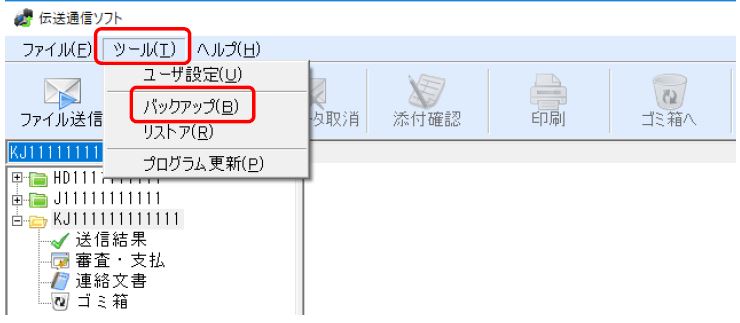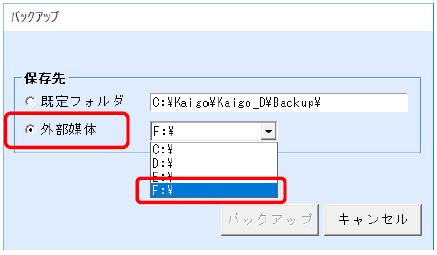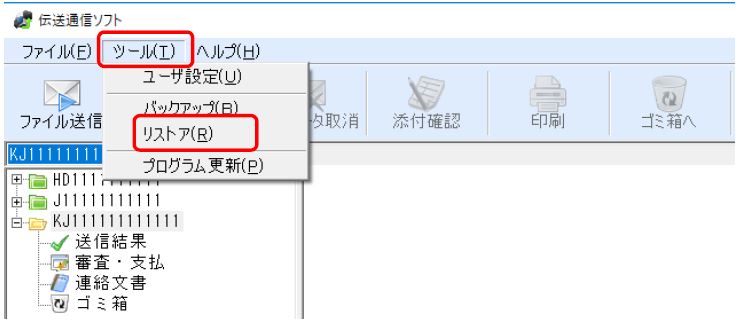- 対象サービス:
- 全て
- 製品種別:
- 介護伝送ソフト
伝送通信ソフトを別のパソコンに入れ替える手順をご案内します。
準備するもの
・『楽すけ』更新版CD
※必ず、現在使用中の『楽すけ』と同じバージョンか、それよりも新しいバージョンのCD をご用意ください。
・USB メモリ等の外部媒体
パソコン入替作業の流れ
- 手順1. 現在使用中の伝送通信ソフトのバックアップを取る
- 操作手順は「伝送通信ソフトのバックアップを取る」をご覧ください。
- 手順2. 新しいパソコンに伝送通信ソフトをインストールする
- 操作手順は「新しいパソコンに伝送通信ソフトをインストールする」をご覧ください。
- 手順3. 伝送通信ソフトのバックアップを復元する
- 操作手順は「伝送通信ソフトのバックアップを復元する」をご覧ください。
- 手順4. 統合インストーラと電子証明書のダウンロード&インストール
- 新しいパソコンで伝送通信ソフトをご利用いただくためには、電子請求受付システムから「統合インストーラ」と「電子証明書」をダウンロード、インストールしていただく必要があります。
・国保中央会の運営するWEB ページ 電子請求受付システム にログインし、「統合インストーラ」と、購入済みの「電子証明書」を、ダウンロード ・ インストール してください。
電子請求受付システムURL http://www.e-seikyuu.jp/
手順1 伝送通信ソフトのバックアップを取る
⑤ バックアップ画面が表示されたら、「外部媒体」に丸を付け、選択肢から USBメモリ等の媒体を選びます。
※USBメモリ等の媒体のアルファベットは、ご利用環境により異なります。左の画像は一例です。
⑥ 「バックアップ」をクリックすると、バックアップが開始されます。バックアップが終了した旨のメッセージが出たら、 メッセージを閉じ、伝送通信ソフトも閉じてください。
※データ量により、バックアップ作成に時間がかかる場合があります。
終了のメッセージが表示されてから、伝送通信ソフトを閉じるようお願いします。
① 新しいパソコンにバックアップを保存した USBメモリ等の外部媒体を接続しておきます。
② 伝送通信ソフトのアイコンをダブルクリックし、起動します。
③ 「ユーザが 1 件も登録されていません。先にユーザを登録しますか?」というメッセージが表示されます。「キャンセル」をクリックしてください。
⑤ リストア 画面が表示されたら、「外部媒体」に丸を付け、選択肢から USBメモリ等の媒体を選びます。
※USBメモリ等の媒体のアルファベットは、ご利用環境により異なります。左の画像は一例です。
⑥ 対象日付を選んでリストアをクリックすると、リストアが開始されます。リストアが終了した旨のメッセー
ジが出たら完了です。
※データ量により、バックアップ作成に時間がかかる場合があります。
終了のメッセージが表示されてから、伝送通信ソフトを閉じるようお願いします。
手順4. 統合インストーラと電子証明書のダウンロード&インストール
伝送通信ソフトをご利用いただくためには、電子請求受付システムから「統合インストーラ」と「電子証明書」をダウンロード、インストールしていただく必要があります。
・国保中央会の運営するWEBページ<電子請求受付システム> にログインし、「統合インストーラ」と、購入済みの「電子証明書」を、 ダウンロード ・ インストールしてください。
電子請求受付システム総合窓口URL: http://www.e-seikyuu.jp/